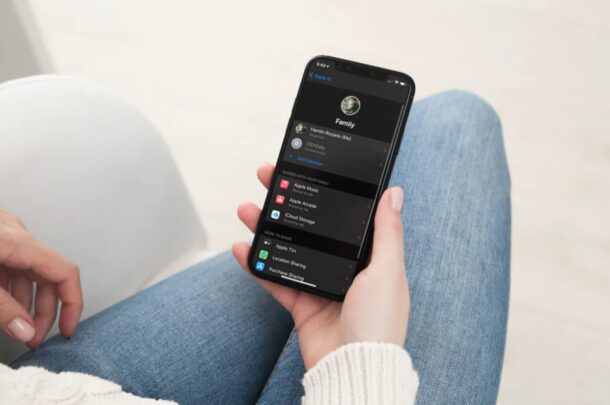
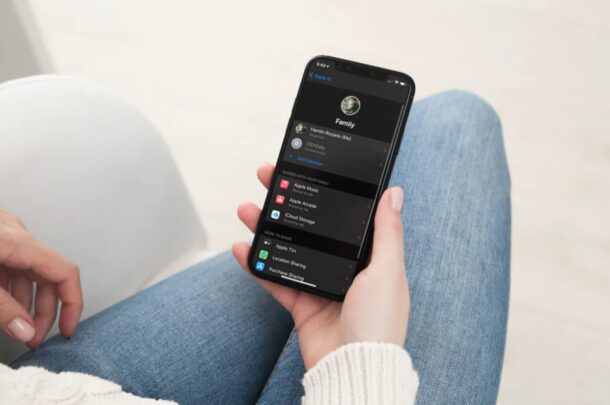
Se você tem bastante espaço de armazenamento iCloud não utilizado, pode estar interessado em compartilhar seu espaço alocado com a família ou até amigos. Graças ao recurso Family Sharing da Apple, não custa nada para outra pessoa e você pode compartilhar seu armazenamento diretamente de seus dispositivos iOS e iPadOS.
A Apple oferece 50 GB, 200 GB e 2 TB de armazenamento planos para o iCloud que podem ser usados para armazenar fotos, músicas, dados de backup e suas configurações com segurança. Embora a alocação de 50 GB mal seja suficiente para um usuário, os planos de 200 GB e 2 TB podem ser compartilhados com uma ou mais pessoas, dependendo de quanto espaço não utilizado você tem. Ao compartilhar seu plano com um membro da família, digamos uma criança, você pode economizar algum dinheiro e ter controle total sobre o acesso dele.
Se estiver interessado em aproveitar as vantagens do Compartilhamento Familiar com sua conta da Apple para que você possa compartilhar o armazenamento do iCloud com a família ou amigos no seu iPhone e iPad.
Compartilhamento do armazenamento do iCloud com o compartilhamento da família do iPhone e iPad
Compartilhar o espaço de armazenamento do iCloud é uma coisa completa muito mais fácil do que você pensa. As etapas são idênticas, independentemente da versão do iOS/iPadOS que seu dispositivo está executando no momento.
Acesse “Configurações” na tela inicial do seu iPhone ou iPad.
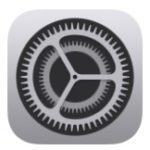
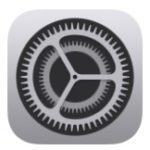 No menu de configurações, toque no nome do seu ID Apple localizado na parte superior.
No menu de configurações, toque no nome do seu ID Apple localizado na parte superior.
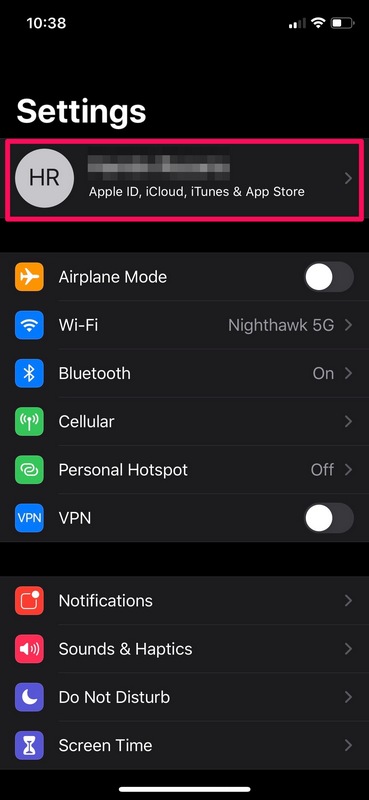
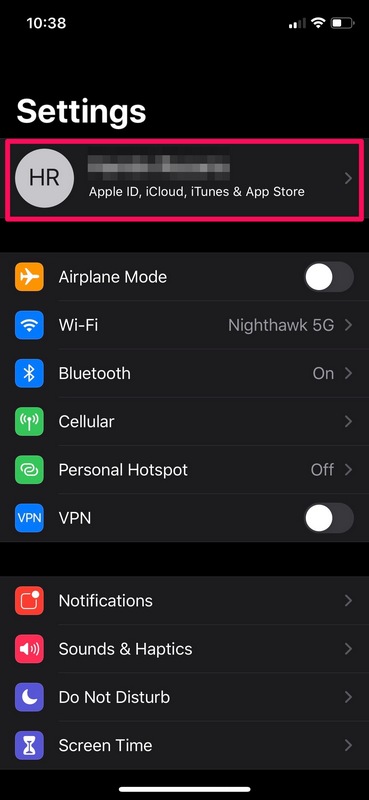 Em seguida, toque na opção “Compartilhamento familiar” localizada logo acima da lista de dispositivos que você usa atualmente.
Em seguida, toque na opção “Compartilhamento familiar” localizada logo acima da lista de dispositivos que você usa atualmente.
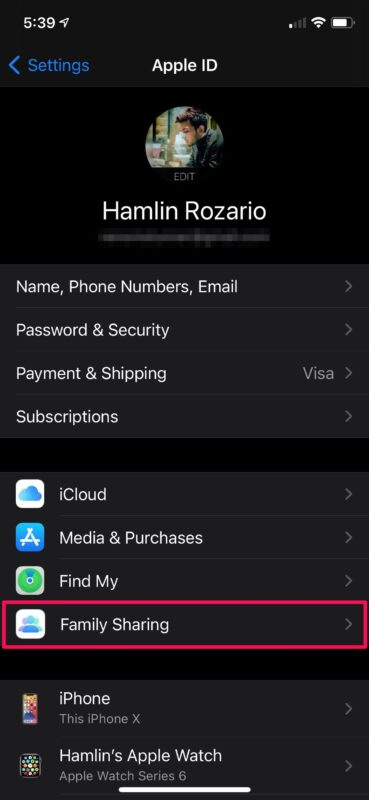
 Agora, toque em“ Adicionar membro ”localizado logo abaixo do nome do seu ID Apple.
Agora, toque em“ Adicionar membro ”localizado logo abaixo do nome do seu ID Apple.
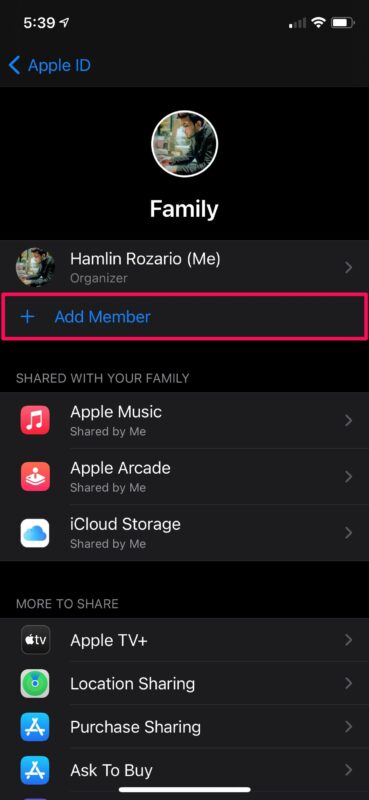
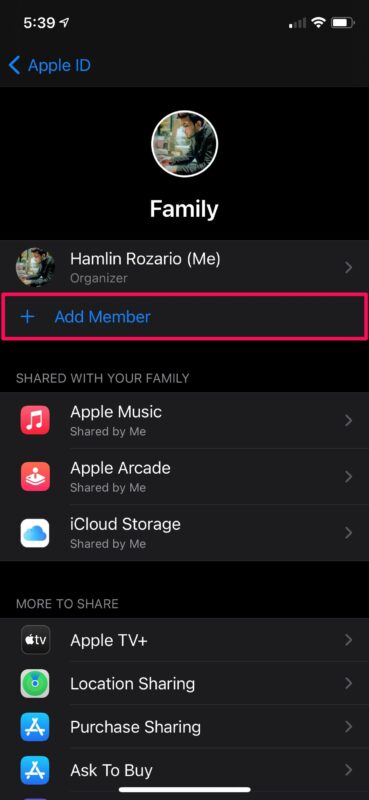 Em seguida, escolha “Convidar pessoas” para adicionar pessoas à sua família. Ou, se quiser compartilhar seu armazenamento iCloud com um membro da família com menos de 13 anos, você pode crie uma conta secundária em vez disso.
Em seguida, escolha “Convidar pessoas” para adicionar pessoas à sua família. Ou, se quiser compartilhar seu armazenamento iCloud com um membro da família com menos de 13 anos, você pode crie uma conta secundária em vez disso.
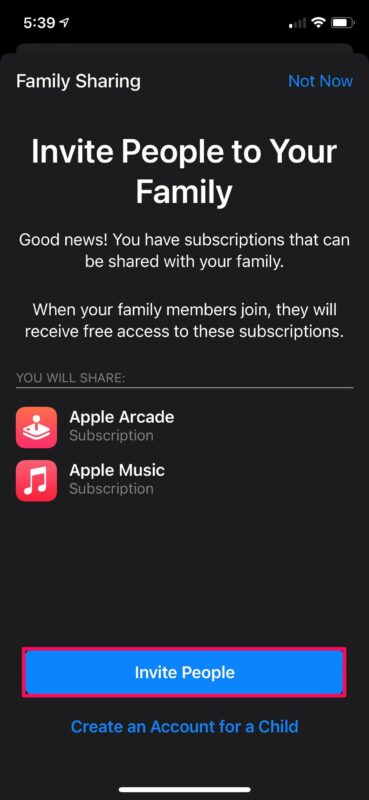
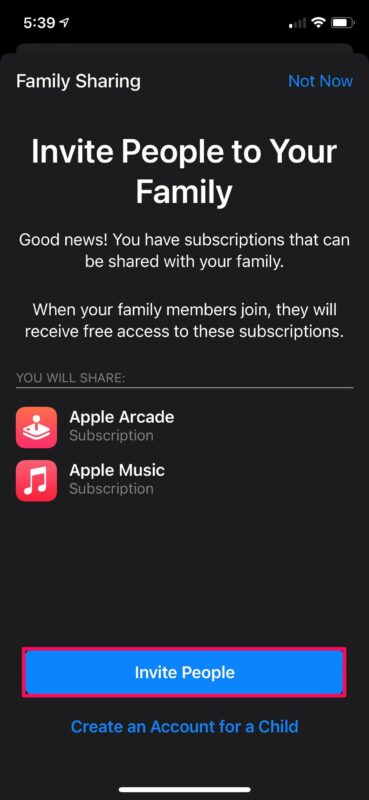 Agora, você terá a opção de convidar quem quiser. O convite pode ser enviado via AirDrop, Mail ou Mensagens. Basta selecionar o contato para o qual deseja enviar o convite.
Agora, você terá a opção de convidar quem quiser. O convite pode ser enviado via AirDrop, Mail ou Mensagens. Basta selecionar o contato para o qual deseja enviar o convite.
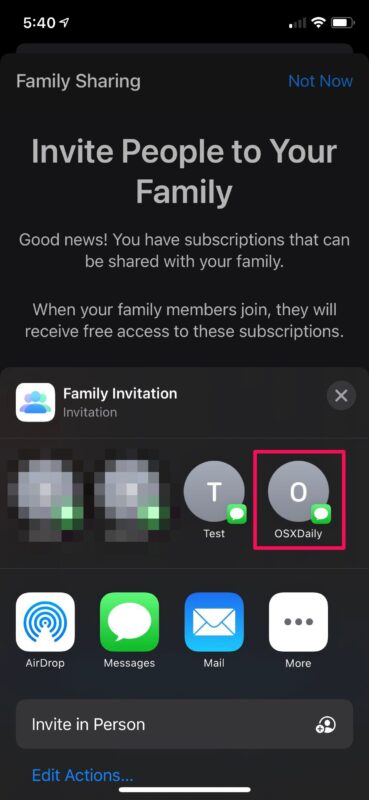
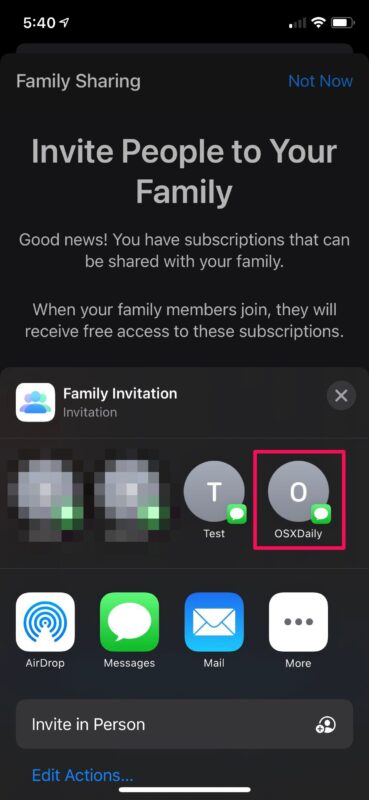 O convite aparecerá conforme mostrado abaixo. Se estiver usando Mensagens para convidar pessoas, toque em enviar quando a visualização for exibida.
O convite aparecerá conforme mostrado abaixo. Se estiver usando Mensagens para convidar pessoas, toque em enviar quando a visualização for exibida.

 Neste ponto, você só precisa esperar que o destinatário clique e aceite o convite. Agora, volte ao menu Family Sharing e escolha “iCloud Storage”.
Neste ponto, você só precisa esperar que o destinatário clique e aceite o convite. Agora, volte ao menu Family Sharing e escolha “iCloud Storage”.
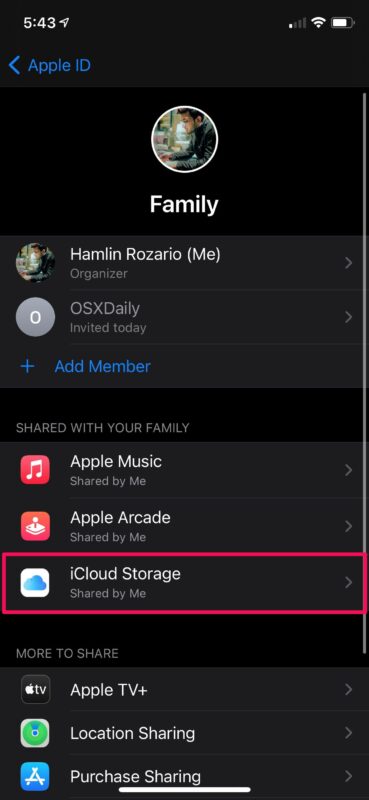
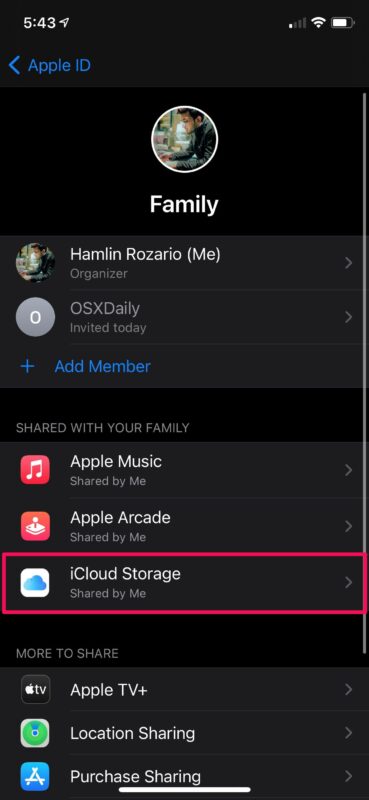 Aqui, você poderá ver quanto espaço de armazenamento seu familiar está usando. Você também terá a opção de revogar o acesso ao armazenamento compartilhado do iCloud.
Aqui, você poderá ver quanto espaço de armazenamento seu familiar está usando. Você também terá a opção de revogar o acesso ao armazenamento compartilhado do iCloud.
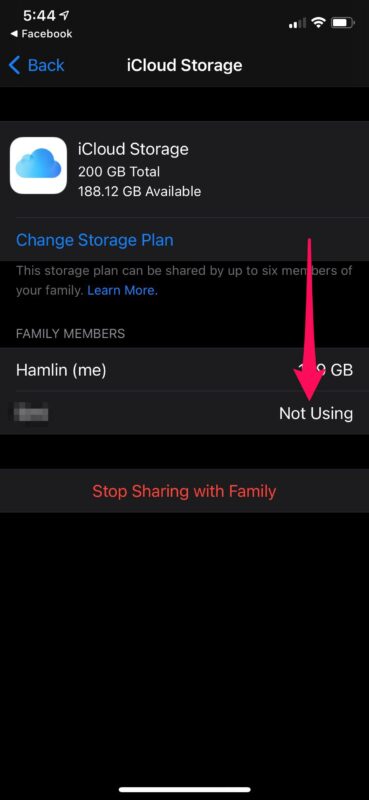
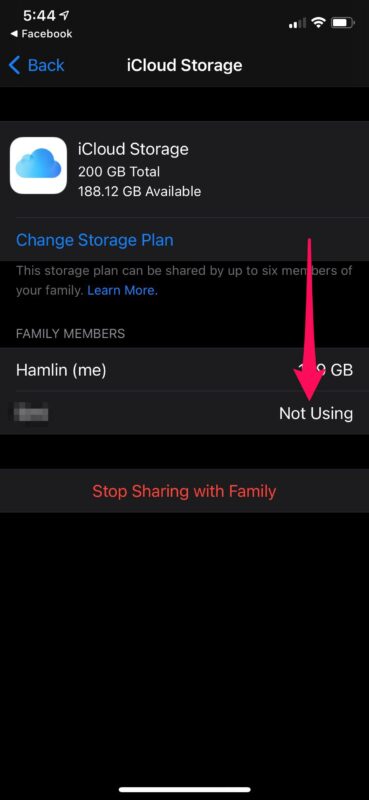
Como você pode ver, é fácil compartilhar seu armazenamento iCloud espaço direto do seu iPhone e iPad.
É importante observar que você só pode compartilhar o espaço de armazenamento do iCloud se estiver em um plano qualificado que ofereça suporte ao Compartilhamento Familiar. Para assinantes do iCloud, você precisará ter um plano de 200 GB ou 2 TB para compartilhar seu armazenamento. Se você estiver pagando pelo Apple One, precisará ser assinante do plano Família ou Premier.
assinantes do Apple One que adicionarem um novo membro à família para compartilhar o armazenamento do iCloud também compartilharão outros serviços da Apple que vêm no pacote, como Apple Music, Apple Arcade, Apple TV + e muito mais. No entanto, o acesso da família a qualquer um desses serviços pode ser revogado individualmente, se necessário.
Lembre-se de que há um limite para quantas pessoas você pode compartilhar seu armazenamento do iCloud. Independentemente de você estar pagando pelo plano de 200 GB ou plano de 2 TB, você pode compartilhar seu armazenamento iCloud com até cinco pessoas. Essa limitação também se aplica a planos familiares para outros serviços da Apple.
Você também pode remover alguém do Family Sharing se não quiser mais compartilhar com essa pessoa por qualquer motivo.
Esperamos que você tenha aprendido a compartilhar seu iCloud não utilizado espaço de armazenamento com seus amigos e familiares. Qual é a sua opinião sobre o recurso Family Sharing da Apple? Com quantas pessoas você está compartilhando seu armazenamento iCloud? Compartilhe suas valiosas opiniões e experiências na seção de comentários abaixo.
